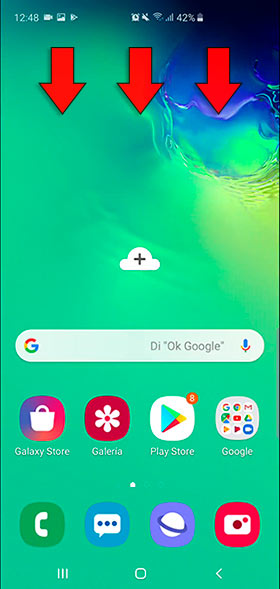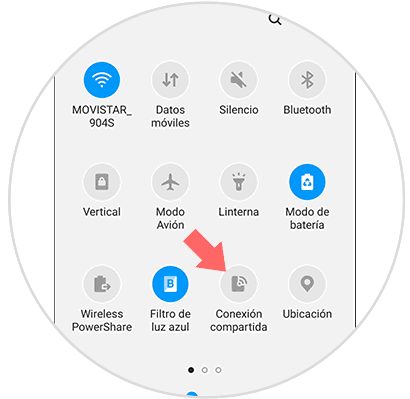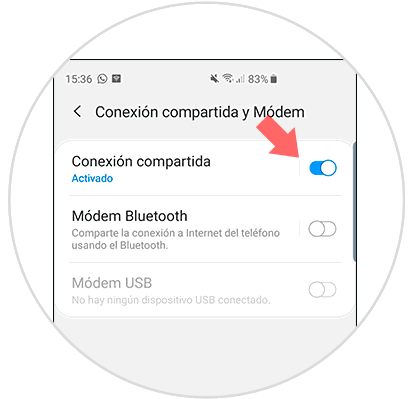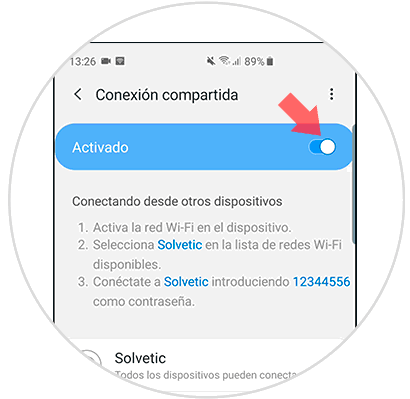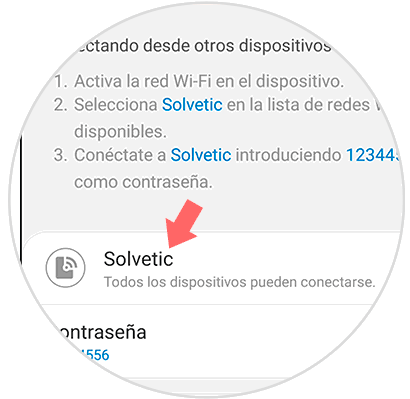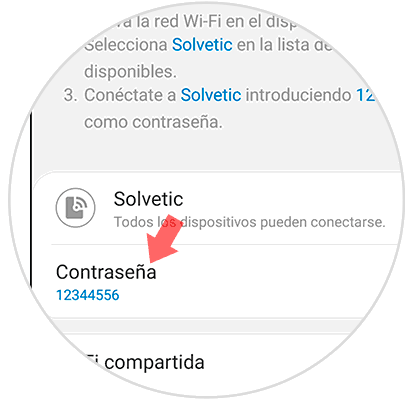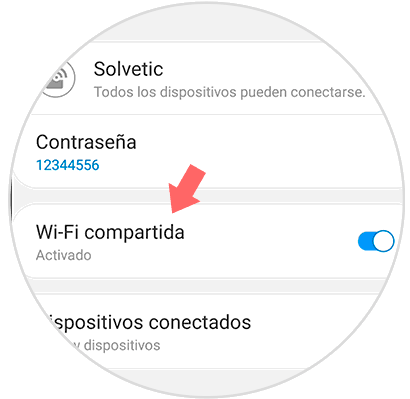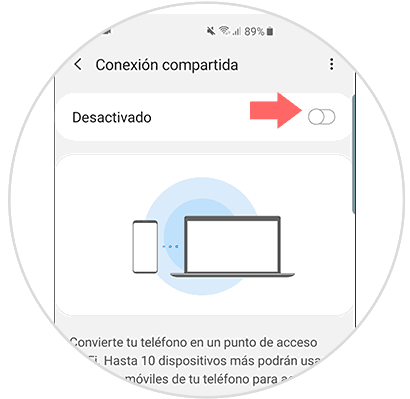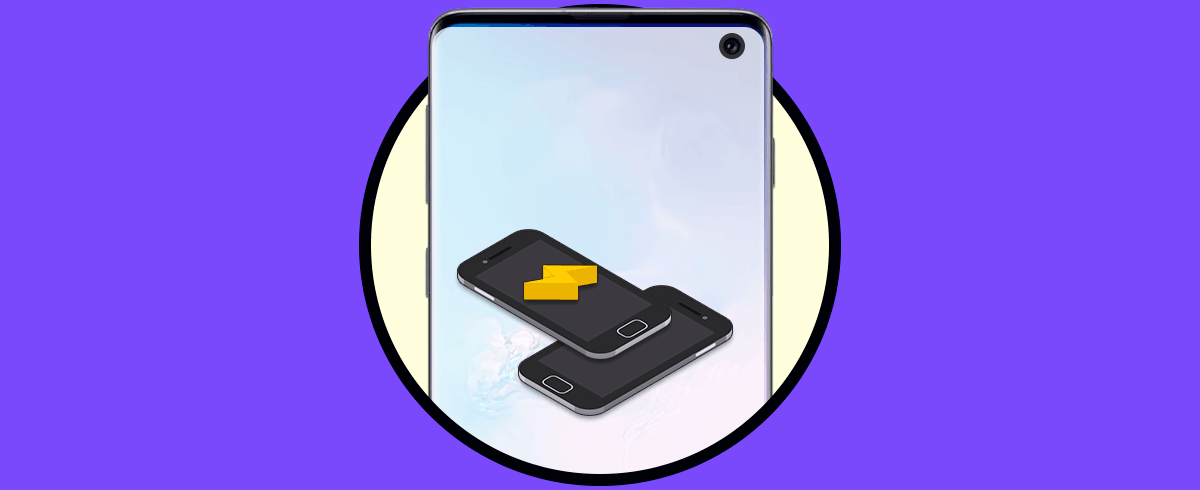Conectarnos a Internet es algo que hacemos prácticamente a diario y de forma constante. Los móviles son el vehículo por excelencia para esta tarea y es que su facilidad de uso y gran abanico de posibilidades lo han provocado con creces. Pero a veces al igual que podemos ser una fuente de energía como el modelo de Galaxy S10 permite, también podemos ser altruistas y compartir con alguien nuestra conexión de Internet en un momento determinado. No hay que olvidar que esto también podemos aplicarlo a nosotros mismos y que si necesitamos Internet en nuestra tablet, PC o similares, nuestro móvil puede ser la salvación.
Es importante que tengas en cuenta que si compartes tu tarifa de datos estarás reduciendo la cantidad contratada por lo que cuidado con el contenido que los demás descargan y asocian a tu dirección. También debes tener en cuenta lo importante que es tener configurada una contraseña de acceso para quienes quieran acceder a tu teléfono.
Te dejamos también el videotutorial con los pasos necesarios para que puedas compartir tu Internet fácilmente con otros dispositivos desde tu Galaxy S10.
1. Cómo activar o y configurar compartir Internet en Samsung Galaxy S10
Lo primero que haremos será desplazar el panel superior de accesos directos que tenemos en nuestro Galaxy S10.
Debes de pulsar sobre la opción de “Conexión compartida” unos segundos para que te lleve a la categoría en sí.
Para configurar nuestra conexión compartida debemos establecer estos parámetros:
El dispositivo que se quiera conectar a ti debe seguir estos pasos:
- Encender y habilitar la conexión WiFi del móvil.
- Buscar tu nombre de dispositivo.
- Introducir la contraseña que has establecido
2. Cómo desactivar compartir Internet en Samsung Galaxy S10
Lo primero será Volver a entrar en la ruta mencionada anteriormente para ver los ajustes de “Conexión compartida”:
- Ajustes.
- Conexiones.
- Conexión compartida y módem.
- Conexión compartida.
Ahora debes pulsar sobre el botón azul y desplazarlo para poder desactivar la Conexión compartida de Internet.
De esta forma habremos deshabilitado o activado la conexión compartida de Internet desde nuestro Galaxy S10.